အဝေးဆုံးကင်မရာထိန်းချုပ်မှုအက်ပ်
ဗီဒီယိုခေါ်ဆိုမှုတစ်ခုအတွင်း တွဲဖက်ပါဝင်သူ ကင်မရာကို အဝေးမှ လှည့်ပြီး ဇူးမ်ဆွဲပါ။
ကျေးဇူးပြု၍ သတိပြုပါ- ဤအပလီကေးရှင်းကို လက်ရှိစမ်းသပ်နေဆဲဖြစ်ပြီး မကြာမီ Video Call ဝန်ဆောင်မှုတွင် ရနိုင်ပါမည်။
Far end ကင်မရာထိန်းချုပ်မှု အက်ပလီကေးရှင်းသည် Pan Tilt Zoom (PTZ) စွမ်းရည်ပါရှိသော အခြားပါဝင်သူ၏ကင်မရာကို ထိန်းချုပ်ရန်အတွက် ခေါ်ဆိုမှုတစ်ခုတွင် host များကိုခွင့်ပြုသည်။ ဆေးခန်းတွင် ဖွင့်ထားပါက ခေါ်ဆိုမှုတွင် လက်ခံသူသည် ခေါ်ဆိုမှုစခရင်၏ ညာဘက်အောက်ခြေရှိ ထိန်းချုပ်မှုများတွင် PTZ အိုင်ကွန်ကို တွေ့ရမည်ဖြစ်ပြီး ၎င်းတို့သည် အပလီကေးရှင်းကို စတင်ရန် နှိပ်နိုင်သည်။ ထို့နောက် ၎င်းတို့သည် ခေါ်ဆိုမှုတွင် ပါဝင်သူအား ၎င်းတို့ ထိန်းချုပ်လိုသည့် ကင်မရာကို ရွေးချယ်ကာ ကင်မရာတွင် စွမ်းရည်ရှိလျှင် ၎င်းတို့သည် ရွေးချယ်ထားသော ပါဝင်သူ၏ ကင်မရာကို ထိန်းချုပ်နိုင်သည်။ PTZ ကင်မရာများသည် အဆင့်မြှင့်ထားသော ရုပ်ပုံများဖြင့် အရည်အသွေးမြင့် ဗီဒီယိုဖိဒ်ကို ပေးစွမ်းနိုင်ပြီး အဝေးမှ ကျန်းမာရေးစောင့်ရှောက်မှုပေးသူတစ်ဦးအတွက် လူနာ၏အခြေအနေကို အဝေးမှကြည့်ရှုပြီး အကဲဖြတ်ရန် လွယ်ကူစေသည်။
သရုပ်ပြဗီဒီယိုကိုကြည့်ရှုရန် ဤနေရာကို နှိပ်ပါ။
ဝေးလံခေါင်သီသော ကင်မရာထိန်းချုပ်မှုအတွက် ကိစ္စရပ်များကို အသုံးပြုရာတွင် ဆေးရုံရှိ လူနာတစ်ဦး သို့မဟုတ် အရေးပေါ်ဌာနတွင် လူနာတစ်ဦး၏ အကဲဖြတ်မှုကို ပံ့ပိုးပေးနိုင်သည့် အဝေးထိန်းအထူးကုတစ်ဦးအတွက် စွမ်းရည်ပါဝင်သည်။ ၎င်းတွင် PTZ စွမ်းရည်ရှိသော ကင်မရာပါသော အဝေးထိန်းဆေးခန်းတည်နေရာရှိ သူနာပြုတစ်ဦးနှင့်အတူ လူနာကို အကဲဖြတ်သည့် GP သို့မဟုတ် အထူးကုဆရာဝန်တစ်ဦးလည်း ပါဝင်နိုင်သည်။
ဗီဒီယိုခေါ်ဆိုမှုများအတွင်း ဆေးခန်းအဖွဲ့ဝင်များအတွက် အက်ပ်ကိုရရှိနိုင်ရန်အတွက် အဝေးဆုံးကင်မရာထိန်းချုပ်မှုအက်ပ်အား ဆေးခန်းစီမံခန့်ခွဲသူမှ ဆေးခန်းတွင်ဖွင့်ထားရန် လိုအပ်သည်။ ဖွင့်မထားပါက PTZ အိုင်ကွန်သည် ခေါ်ဆိုမှုမျက်နှာပြင်တွင် ပေါ်လာမည်မဟုတ်ပါ။
သင့်ကင်မရာကို အဝေးမှ ကင်မရာထိန်းချုပ်မှု အက်ပ်ဖြင့် အသုံးပြုနိုင်ကြောင်း သေချာစေရန်၊ ကျေးဇူးပြု၍ ဤ လင့်ခ်ကို ဝင်ကြည့်ပြီး ကင်မရာ၏ စွမ်းဆောင်ရည်ကို စမ်းသပ်ပါ။ သင့်ကင်မရာသည် လင့်ခ်ကို အသုံးပြု၍ PTZ ကို ပံ့ပိုးပေးသော်လည်း Video Call အက်ပ်အတွင်း လုပ်ဆောင်ခြင်းမရှိပါက၊ ကျွန်ုပ်တို့ထံ ဆက်သွယ်ပါ။
ဆေးခန်းစီမံခန့်ခွဲသူများအတွက် ဖွဲ့စည်းမှုရွေးချယ်စရာများ
Far end ကင်မရာထိန်းချုပ်မှု အက်ပ်ကို ဖွင့်ထားရန် လိုအပ်ပြီး ဆေးခန်းအဖွဲ့ဝင်များအတွက် ခေါ်ဆိုမှုမျက်နှာပြင်တွင် မရရှိနိုင်မီ ရိုးရှင်းသောဖွဲ့စည်းပုံရွေးချယ်စရာအချို့ကို ပြုလုပ်ထားသည်။ အောက်ဖော်ပြပါအချက်အလက်များသည် Far end camera control application ကို configure လုပ်ရန်အတွက် အဆင့်များကို အကြမ်းဖျင်းဖော်ပြထားသည်-
| အပလီကေးရှင်းကို ပြင်ဆင်သတ်မှတ်ရန်၊ ဆေးခန်းစီမံခန့်ခွဲသူများသည် ၎င်းတို့၏ဆေးခန်း၏ LHS မီနူးရှိ အက်ပ်များသို့ သွားပါ - ဆေးခန်းစီမံခန့်ခွဲသူများသာလျှင် အက်ပ်များကဏ္ဍသို့ ဝင်ရောက်နိုင်မည်ဖြစ်သည်။ |  |
| Far end camera control App ကိုရှာပြီး Details cog ကို နှိပ်ပါ။ |  |
| Configure တက်ဘ်ကို ရွေးပါ။ |  |
ဤအပလီကေးရှင်းအတွက် ရွေးချယ်ပြီး သိမ်းဆည်းနိုင်သော ရိုးရှင်းသော ဖွဲ့စည်းမှုဆိုင်ရာ ရွေးချယ်စရာအချို့ရှိပါသည်။
ပြောင်းလဲမှုများကိုသိမ်းဆည်းရန် Configure တက်ဘ်၏အောက်ခြေရှိ Save ကိုနှိပ်ရန်မမေ့ပါနှင့်။ |
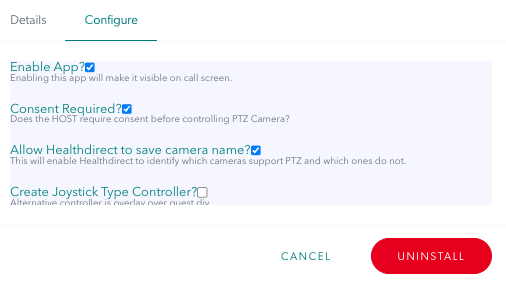 |
သင့်ဆေးခန်းတွင်အသုံးပြုမည့် သတ်မှတ်ထားသောကင်မရာများအတွက် အမှားပြင်ဆင်မှုများပြုလုပ်ရန် Pan Tilt နှင့် Zoom ဖွဲ့စည်းမှုရွေးချယ်စရာများ ရှိပါသည်။ ၎င်းတို့သည် အဖွဲ့၀င်များနှင့် ကင်မရာများအားလုံးအတွက် အက်ပ်အတွင်းရှိ ပုံသေများအဖြစ် သက်ရောက်မည်ဖြစ်ပြီး ဗီဒီယိုခေါ်ဆိုမှုတစ်ခုအတွင်း ခေါ်ဆိုမှုစခရင်တွင် ချိန်ညှိနိုင်သည်-
|
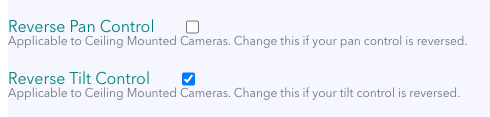 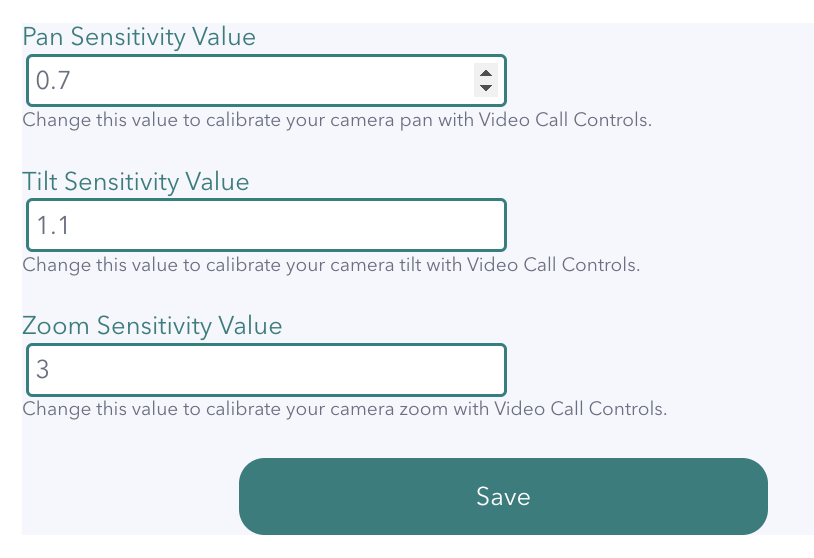
|
ဖုန်းခေါ်ဆိုနေစဉ်အတွင်း Far end ကင်မရာထိန်းချုပ်မှု အက်ပ်ကို အသုံးပြုခြင်း။
ဆေးခန်းတွင် ဖွင့်ပြီး ပြင်ဆင်သတ်မှတ်ပြီးသည်နှင့် ဗီဒီယိုခေါ်ဆိုမှု ညှိနှိုင်းမှုတွင် ကျန်းမာရေးဝန်ဆောင်မှုပေးသူများ (ဆေးခန်းအဖွဲ့ဝင်များ) အတွက် အပလီကေးရှင်းကို ရနိုင်မည်ဖြစ်သည်။ ဖုန်းခေါ်ဆိုနေစဉ်အတွင်း Video Call မျက်နှာပြင်ရှိ Far end ကင်မရာထိန်းချုပ်မှု အက်ပ်ကို အသုံးပြုရန်-
သရုပ်ပြဗီဒီယိုကိုကြည့်ရှုရန် ဤနေရာကို နှိပ်ပါ။
| အက်ပ်အိုင်ကွန်သည် ဗီဒီယိုခေါ်ဆိုမှုတစ်ခုတွင် ရှိနေသည့်အခါ ကျန်းမာရေးဝန်ဆောင်မှုပေးသူများအတွက် ထိန်းချုပ်ခလုတ်များ ညာဘက်အောက်ခြေတွင် ရှိသည်။ အပလီကေးရှင်းကိုဖွင့်ရန် i con အက်ပ်ကိုနှိပ်ပါ။ ခေါ်ဆိုမှုတွင် လက်ခံသူသာလျှင် ဤသင်္ကေတကို မြင်နိုင်မည်ဖြစ်ပြီး၊ ဧည့်သည်များနှင့် အခြားခေါ်ဆိုသူများသည် အခြားပါဝင်သူ၏ကင်မရာကို ထိန်းချုပ်ရန် ဝင်ရောက်ခွင့်မရှိပါ။ |
|
| ပေါ်လာသည့်ပါဝင်သူရွေးချယ်မှုအကွက်တွင်၊ သင်ထိန်းချုပ်လိုသည့် ကင်မရာပါဝင်သူကို ရွေးချယ်ပါ။ ဤနမူနာတွင် အိမ်ရှင်သည် အခြားလူတစ်ဦးနှင့် တစ်ကြိမ်ခေါ်ဆိုမှုတွင် ရှိနေသောကြောင့် အမည်တစ်ခုသာ ရနိုင်သည်။ |
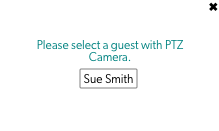 |
| ပါဝင်သူအား ရွေးချယ်ပြီးသည်နှင့်၊ ဆေးခန်းတွင် သဘောတူညီချက် လိုအပ်ပါက (၎င်းကို ဆေးခန်းစီမံခန့်ခွဲသူမှ စီစဉ်သတ်မှတ်နိုင်သည်)၊ တောင်းဆိုထားသည့်သူသည် ဤဥပမာတွင် ပြသထားသည့် သဘောတူချက်ကို အတည်ပြုရန် မက်ဆေ့ဂျ်တစ်စောင် ရရှိပါမည်။ သဘောတူညီချက် မလိုအပ်ပါက၊ ၎င်းတို့၏ သဘောတူညီချက်မပါဘဲ ချက်ချင်း ထိန်းချုပ်နိုင်မည်ဖြစ်သည်။ | 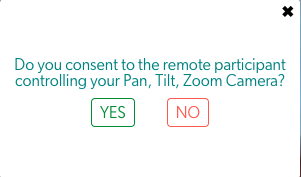 |
| ရွေးချယ်ထားသောပါဝင်သူ၏ကင်မရာသည် PTZ စွမ်းရည်မရှိပါက၊ ၎င်းတို့သည် ဤစာကိုမြင်ရပါမည်။ ၎င်းတို့တွင် ပြောင်းရန် PTZ စွမ်းရည်ရှိသော ကင်မရာ မပါရှိနိုင်ပါ၊ ယင်းအခြေအနေတွင် ၎င်းတို့သည် သင့်အား အသိပေးနိုင်ပြီး PTZ ထိန်းချုပ်မှုမရှိဘဲ ညှိနှိုင်းမှု ဆက်လက်လုပ်ဆောင်နိုင်သည်။ | 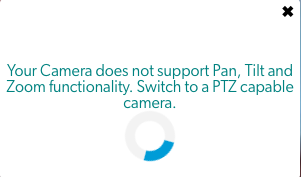 |
| ကင်မရာသည် PTZ နှင့် တွဲဖက်အသုံးပြုနိုင်ပါက၊ သင်သည် ယခု ကင်မရာကို ထိန်းချုပ်နိုင်မည်ဖြစ်သည်။ ဤဥပမာတွင်ပြထားသည့်အတိုင်း ခေါ်ဆိုမှုစခရင်တွင် ထိန်းချုပ်နိုင်သောကင်မရာဖိဒ်ပတ်ပတ်လည်တွင် အနီရောင်ကောက်ကြောင်းကို သင်တွေ့ရပါမည်။ ရွေးချယ်ထားသော ကင်မရာဖိဒ်ကို ပိုမိုရှင်းလင်းစွာမြင်ရန်၊ သင်သည် သင့်ကိုယ်သင် မြင်ကွင်းကို လျှော့ချပြီး အခြားပါဝင်သူအား အာရုံစိုက်နိုင်သည်။ လူပေါင်းများစွာခေါ်ဆိုမှုများတွင် ပါဝင်သူတစ်ဦးကို ပင်ထိုးနိုင်ပြီး ၎င်းတို့၏ကင်မရာကို သင်ထိန်းချုပ်နိုင်သည်။ ဆန္ဒရှိပါက ၎င်းတို့၏ စခရင်၏ အသေးစိတ်မြင်ကွင်းကို ရရှိရန် ပါဝင်သူတစ်ဦးကို မျက်နှာပြင်အပြည့် ပြုလုပ်နိုင်သည်။ ခေါ်ဆိုမှုမျက်နှာပြင် အပြင်အဆင် ရွေးချယ်စရာများအကြောင်း ပိုမိုဖတ်ရှုရန် ဤနေရာကို နှိပ်ပါ။ |
 |
| ထိန်းချုပ်မှု option ကိုနှိပ်ပြီး အကွက်ဆွဲပါ။ ဤထိန်းချုပ်မှုရွေးချယ်ခွင့်သည် ထပ်ဆင့်ထိန်းချုပ်မှုများကို မပြသဘဲ ၎င်းတို့၏ကင်မရာ၏ ပန်ကာနှင့် တိမ်းစောင်းမှုကို ထိန်းချုပ်ရန် ပါဝင်သူဗီဒီယိုဖိဒ်၏ အပေါ်နှင့်အောက်ခြေ၊ ဘယ်ညာ၊ ဘယ်ညာအနီးကို နှိပ် နိုင်သည်။ ဤဥပမာတွင်ပြထားသည့်အတိုင်း ဇူးမ်ချဲ့ရန် ဧရိယာတစ်ဝိုက်တွင် အကွက်တစ်ခုဆွဲ နိုင်သည်။ |
 |
| PTZ ထိန်းချုပ်မှု ထပ်ဆင့် ဤထိန်းချုပ်မှုရွေးချယ်မှုဖြင့်၊ ရွေးချယ်ထားသောပါဝင်သူ၏ကင်မရာဖိဒ်တွင် ထပ်လောင်းထားသော ထိန်းချုပ်မှုများကို သင်မြင်ရပါမည်။ ခေါ်ဆိုမှုစခရင်ရှိ အလိုရှိသော တည်နေရာသို့ ရွှေ့ရန် ဤထိန်းချုပ်မှုဝင်းဒိုး၏ ထိပ်တွင် (မီးခိုးရောင်မှော်ရောင် အပိုင်းရှိ) ကို နှိပ်နိုင်သည်။ မြှားများကို လှည့်ရန်နှင့် စောင်းရန် မြှားများကို အသုံးပြုကာ ဇမ်အဝင်နှင့်အထွက်ပြုလုပ်ရန် ဇမ်ထိန်းချုပ်မှုကို ဆွဲယူပါ။ |
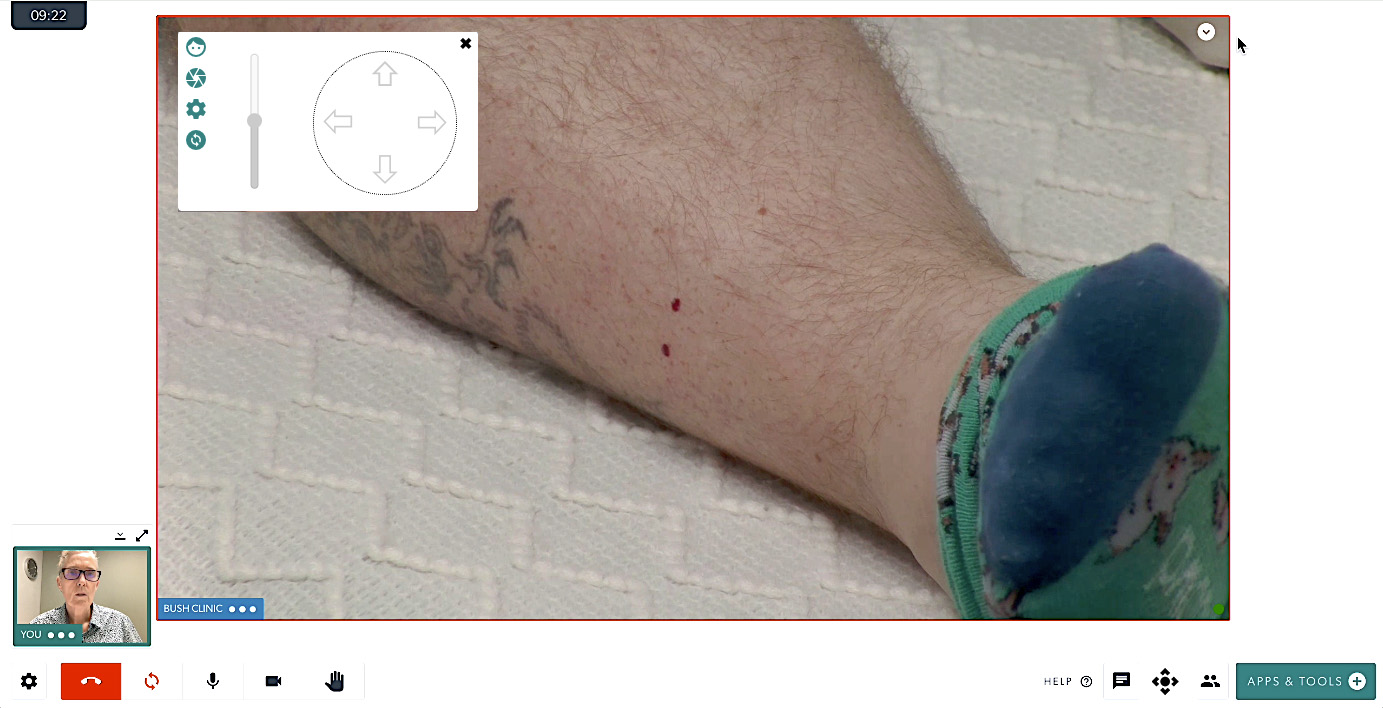 |
ကီးဘုတ်ဖြတ်လမ်းများနှင့် မောက်စ် လှိမ့်ထိန်းချုပ်မှုများ
|
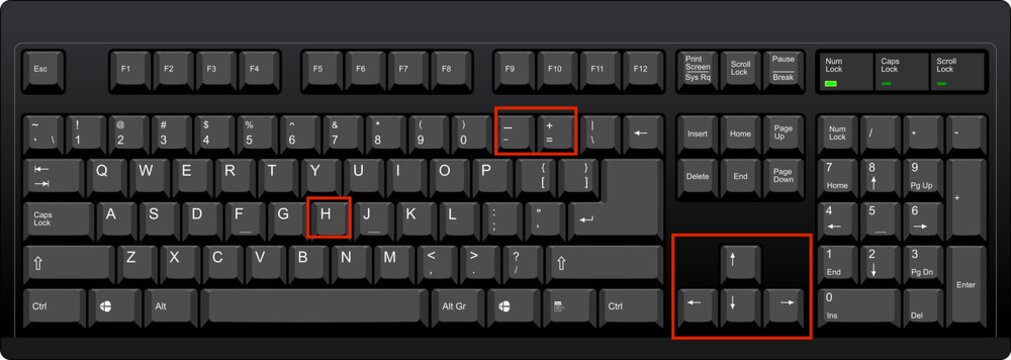 |
| ဆက်တင်များနှင့် အခြားလုပ်ဆောင်ချက်များ ကင်မရာကို ထိန်းချုပ်ပြီးသည်နှင့်၊ သင်သည် လုပ်ဆောင်ချက်များစွာကို လုပ်ဆောင်နိုင်ပြီး လိုချင်သောဆက်တင်များကို ရွေးချယ်နိုင်စေမည့် ကင်မရာဖိဒ်၏ ညာဘက်အပေါ်ဘက်တွင် ခလုတ်များပါရှိသည်။ ၎င်းတို့မှာ (အပေါ်မှအောက်)
|
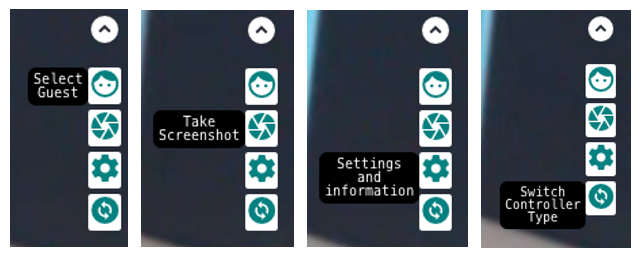 |
| ဆက်တင်များ ဆက်တင်များကို ကလစ်နှိပ်ပါ ၊ ဆက်တင်များ ဝင်းဒိုး ပေါ်လာပါမည်။ ဤနေရာတွင် လိုအပ်ပါက ပန်ကာနှင့် စောင်းပြင်ဆင်မှုဆက်တင်များသို့ ချိန်ညှိမှုများ ပြုလုပ်နိုင်ပြီး ကင်မရာအတွက် ကြိုတင်သတ်မှတ်မှုလေးခုအထိ ထည့်သွင်းနိုင်သည်။ ကြိုတင်သတ်မှတ်မှု၊ ရွှေ့ရန်၊ စောင်းခြင်းနှင့်/သို့မဟုတ် လိုအပ်သော မြင်ကွင်းသို့ ဇူးမ်ချဲ့ပြီး ထည့်ရန် ခလုတ်ကို နှိပ်ပါ။ ကြိုတင်သတ်မှတ်ထားသည့်အမည်ကို ပေး၍ ကြိုတင်သတ်မှတ်မှု ကဏ္ဍတွင် ခလုတ်တစ်ခုအဖြစ် ပေါ်လာမည်ဖြစ်သည်။ ဤဆက်တင်သည် နောင်ခေါ်ဆိုမှုများအတွက် ဆက်ရှိနေမည်ဖြစ်ပြီး လိုအပ်ပါက ဖျက်နိုင်ပါသည်။ |
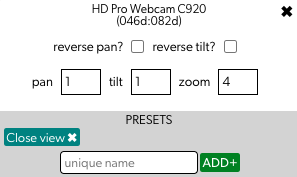 |
iPhone သို့မဟုတ် Android ဖုန်းကင်မရာကို အဝေးမှ ထိန်းချုပ်ခြင်း။
ဘို့ လူနာများ ကမ္ဘာ့ကျန်းမာရေးအဖွဲ့ ဖြစ်ကြပါသည်။ တက်ရောက်သည်။ အဆိုပါ တိုင်ပင်ဆွေးနွေးခြင်း။ သုံးပြီး သူတို့ရဲ့ ဖုန်း ၊ အိမ်ရှင်များ ၌ အဆိုပါ ခေါ်ဆိုပါ။ နိုင်သည် ထိန်းချုပ်မှု အဆိုပါ zoom လုပ်ဆောင်ချက် ကာလအတွင်း အဆိုပါ ခေါ်ဆိုပါ ။ အဝေး ပန် နှင့် စောင်း လုပ်ဆောင်နိုင်စွမ်း ပါလိမ့်မယ်။ မဟုတ်ဘူး ဖြစ် ရရှိနိုင် on ဒါတွေ စက်ပစ္စည်းများ ဒါပေမယ့် အဆိုပါ p စိတ်ရှည်သည်။ နိုင်သည် ရွှေ့ပါ။ အဆိုပါ ဖုန်း အလွယ်တကူ ရန် အဆိုပါ လိုအပ်သည်။ ရာထူး ရန် ထိန်းချုပ်မှု a ဖုန်း ကင်မရာ အဝေးမှ :
| အက်ပ်အိုင်ကွန်သည် ဗီဒီယိုခေါ်ဆိုမှုတစ်ခုတွင် ရှိနေသည့်အခါ ကျန်းမာရေးဝန်ဆောင်မှုပေးသူများအတွက် ထိန်းချုပ်ခလုတ်များ ညာဘက်အောက်ခြေတွင် ရှိသည်။ အပလီကေးရှင်းကိုဖွင့်ရန် အက်ပ်အိုင်ကွန် ကို နှိပ်ပါ။ ခေါ်ဆိုမှုတွင် လက်ခံသူသာလျှင် ဤသင်္ကေတကို မြင်နိုင်မည်ဖြစ်ပြီး၊ ဧည့်သည်များနှင့် အခြားခေါ်ဆိုသူများသည် အခြားပါဝင်သူ၏ကင်မရာကို ထိန်းချုပ်ရန် ဝင်ရောက်ခွင့်မရှိပါ။ |
 |
|
ပေါ်လာသည့်ပါဝင်သူရွေးချယ်မှုအကွက်တွင်၊ သင်ထိန်းချုပ်လိုသည့် ကင်မရာပါဝင်သူကို ရွေးချယ်ပါ။ ဤနမူနာတွင် အိမ်ရှင်သည် အခြားလူတစ်ဦးနှင့် တစ်ကြိမ်ခေါ်ဆိုမှုတွင် ရှိနေသောကြောင့် အမည်တစ်ခုသာ ရနိုင်သည်။ |
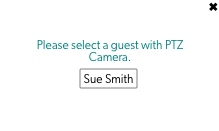 |
| ပါဝင်သူအား ရွေးချယ်ပြီးသည်နှင့်၊ ဆေးခန်းတွင် သဘောတူညီချက် လိုအပ်ပါက (၎င်းကို ဆေးခန်းစီမံခန့်ခွဲသူမှ စီစဉ်သတ်မှတ်နိုင်သည်)၊ တောင်းဆိုထားသည့်သူသည် ဤဥပမာတွင် ပြသထားသည့် သဘောတူချက်ကို အတည်ပြုရန် မက်ဆေ့ဂျ်တစ်စောင် ရရှိပါမည်။ သဘောတူညီချက် မလိုအပ်ပါက၊ ၎င်းတို့၏ သဘောတူညီချက်မပါဘဲ ချက်ချင်း ထိန်းချုပ်နိုင်မည်ဖြစ်သည်။ |
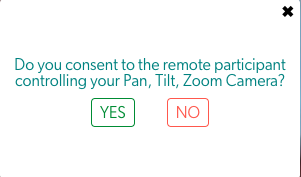 |
|
ယခု သင်သည် ကင်မရာကို ထိန်းချုပ်နိုင်တော့မည်ဖြစ်သည်။ ထိန်းချုပ်နိုင်သော ကင်မရာဖိဒ်ပတ်ပတ်လည်တွင် အနီရောင်ကောက်ကြောင်းကို သင်တွေ့ရပါမည်။ iPhone နှင့် Android ဖုန်းများအတွက် overlay controls သည် တစ်ခုတည်းသော control option ဖြစ်လိမ့်မည်။ လှည့်၍ စောင်း၍မရသော်လည်း Zoom ဆလိုက်ဒါ၊ ပင်မခလုတ် ၊ ဖန်သားပြင်ပုံ နှင့် ဆက်တင်များ ရိုက်ယူနိုင်ပြီး Zoom ကြိုတင်သတ်မှတ်မှုများ ဖန်တီးနိုင်သည်။ |
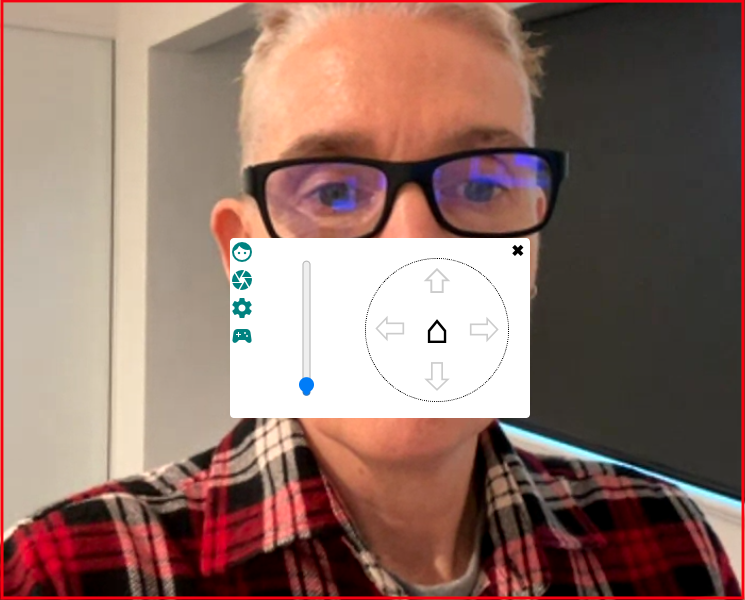 |
PTZ စွမ်းရည်ရှိသော ကင်မရာများကို ပံ့ပိုးထားသည်။
အောက်ဖော်ပြပါ PTZ စွမ်းရည်ရှိသော ကင်မရာများစာရင်းကို Video Call ဝန်ဆောင်မှုနှင့် တွဲဖက်အသုံးပြုနိုင်ကြောင်း စမ်းသပ်ပြီး အတည်ပြုထားပါသည်။ ကျွန်ုပ်တို့ မစမ်းသပ်ရသေးသော အခြား တွဲဖက်သုံးနိုင်သော ကင်မရာများ ရှိပါမည်၊ ထို့ကြောင့် ဤစာရင်းတွင် မပါဝင်နိုင်သော ကင်မရာကို စမ်းသပ်ရန် ဤလင့်ခ်ကို အသုံးပြုပါ။ သင့်ကင်မရာသည် လင့်ခ်ကို အသုံးပြု၍ PTZ ကို ပံ့ပိုးပေးသော်လည်း Video Call အက်ပ်အတွင်း လုပ်ဆောင်ခြင်းမရှိပါက၊ ကျွန်ုပ်တို့ထံ ဆက်သွယ်ပါ။
ကျေးဇူးပြု၍ သတိပြုပါ- ကင်မရာတစ်ခုစီတွင် ဇူးမ်ချဲ့ခြင်း၊ လှည့်ခြင်းနှင့် စောင်းခြင်းအမြန်နှုန်းများနှင့် ကင်မရာအတွက် ပင်မတည်နေရာကဲ့သို့သော လုပ်ဆောင်ချက်များအတွက် ၎င်း၏ မူရင်းဆက်တင်များ ရှိပါမည်။ သင့်လိုအပ်ချက်များအတွက် သင့်လျော်မှုမရှိသော ဆက်တင်များကို သင်သတိပြုမိပါက၊ သင်သည် Video Call တွင် Far end camera control app ဖြင့် ကင်မရာကို အသုံးမပြုမီ ကင်မရာဆက်တင်များကို ဝင်ရောက်ပြီး ချိန်ညှိမှုများ ပြုလုပ်နိုင်ရပါမည်။ မည်သို့လုပ်ဆောင်ရမည်ကို မရှင်းလင်းပါက ထုတ်လုပ်သူထံ ဆက်သွယ်ပါ။
| Aver MD330U 30X Optical Zoom Lens နှင့် AI Noise Reduction ပါရှိသော 4K PTZ ကင်မရာ။ |
 |
| Logitech ConferenceCam ချိတ်ဆက်မှု Bluetooth® စပီကာဖုန်းဖြင့် ခရီးဆောင် ConferenceCam |
 |
| Logitech လူသွားလမ်း Ultra-HD ပုံရိပ်ဖော်စနစ်နှင့် အလိုအလျောက်ကင်မရာထိန်းချုပ်မှုပါရှိသော PTZ ကင်မရာ |
 |
| Minrray UV540 Full HD၊ Wide View Angle၊ Multiple Zoom Lens၊ Multiple Video Interfaces နှင့် Multiple Protocols |
 |
| Polycom EagleEye IV USB ကင်မရာ 72.5˚ မြင်ကွင်းကျယ်ကို လွှမ်းခြုံထားသည့် Full HD (1080P) ကင်မရာ၊ စက်ပန်ကာ၊ စောင်းခြင်းနှင့် 12x ဇမ် |
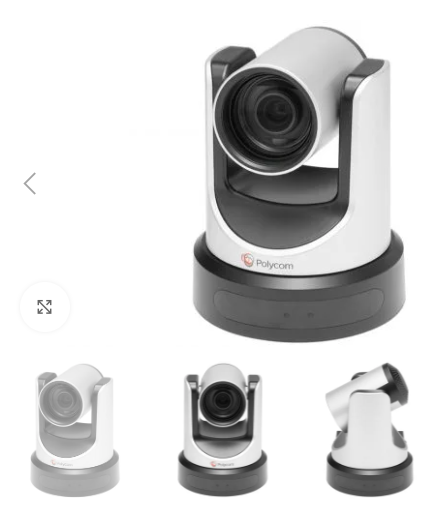 |
| Tenveo Tevo-VL20N-NDI Full HD (1080P) 60fps 20x Zoom USB3.0 IP တိုက်ရိုက်လွှင့်ကင်မရာ |
 |
| Yealink UVC84 အလတ်စားနှင့် ကြီးမားသော အခန်းအရွယ်အစားများအတွက် 4K PTZ ကင်မရာ။ |

|
| Yealink UVC86 အလတ်စားနှင့် ကျယ်သောအခန်းများအတွက် 4K Dual-Eye Intelligent Tracking Camera |

|